Slik gjenoppretter du slettede kontakter på iPhone 7/7 Plus
iPhone 7/7 Plus, sammen med de nye funksjonene ogdesign, som for eksempel fasadeløs metallkropp og omdesignede antenner, utgis september 2016. Fascinerende som det er, mange brukere vil komme til meg og klage på hvordan de kan gjenopprette nylig slettede kontakter på iPhone 7 (Plus) fra iOS-oppdatering, iPhone-skade, utilsiktet sletting, fabrikkinnstillinger og så videre. Vi er avhengige av Kontakter på iDevice at det ser ut til å være et mareritt å savne dem. Ting er imidlertid ikke så tøft som du kan forestille deg hvis du bruker disse tre måtene for å få tilbake slettede / tapte iPhone 7/7 Plus-kontakter.
3 løsninger for å få tilbake tapte / slettede kontakter på iPhone7 / 7 Plus
Det beste verktøyet –Tenorshare iPhone Data Recoverykan gi deg tre måter å enkelt hente ut tapte / slettede / manglende kontakter på iPhone 7/7 Plus. Last ned gratisversjonen på datamaskinen din, følg opplæringen nedenfor og lær hvordan du gjenoppretter de slettede iPhone-kontaktene dine.
- Støtt flere enheter: den fungerer for alle iPhones, iPad og iPod touch, og iPhone 7 (Plus) / SE / 6s (Plus) / 6 (Plus) / 5s / 5 / 4s / 4, iPad Pro og iOS 10 / 9.3. 3 inkludert.
- 3 tilgjengelige gjenopprettingsmodus: Gjenopprett slettede kontakter direkte fra iPhone, få slette iPhone-kontakter fra iTunes og iCloud-sikkerhetskopi.
- Selektiv forhåndsvisning og gjenoppretting: du kan forhåndsvise de tapte filene og hente den du ønsker.
- 20+ iOS-data dekket: Bortsett fra gjenoppretting av kontakter støttes samtalehistorikk, meldinger, SMS-vedlegg, bilder, WhatsApp, etc. for å komme tilbake.
- Way1. Gjenopprett slettede kontakter fra iPhone 7 uten sikkerhetskopi
- Way2. Gjenopprett tapte iPhone 7-kontakter fra iTunes Backup
- Way3. Hent tapte kontakter på iPhone 7 fra iCloud backup
Way1. Gjenopprett slettede kontakter fra iPhone 7 uten sikkerhetskopi
På denne måten må du ha din iPhone i hånden, og den fungerer normalt.
Trinn 1. Start iPhone Data Recovery på din PC, og koble deretter iDevice til datamaskinen. Gå til delen av "Gjenopprette data fra iOS-enhet" i hovedgrensesnittet.

Steg 2. Klikk "Start søk" når programvaren oppdager iDevice. Etter skanning vil alle dataene på iDevice bli listet opp i kategorien. Velg elementene og klikk "Komme seg" til høyre for å hente kontaktene dine.

Way2. Gjenopprett tapte iPhone 7-kontakter fra iTunes Backup
Når iDevice ikke er tilgjengelig på grunn av noeskade eller system ødelagt, gjenoppretting av tapte kontakter fra iTunes-sikkerhetskopi er ganske god idé, og du må ha iDevice synkronisert med iTunes på forhånd. Sammenlignes med å gjenopprette direkte fra iTunes, blir du foreslått å gjenopprette tapte kontakter via Tenorshare iPhone Data Recovery, som du kan forhåndsvise kontaktene dine med, og selektivt få tilbake de du ønsker, uten datatap i det hele tatt.
Trinn 1. Gå til delen av "Gjenopprette fra iTunes-sikkerhetskopifiler" >> Velg sikkerhetskopifilen som er lagret med tapte kontakter >> Klikk "Start søk".
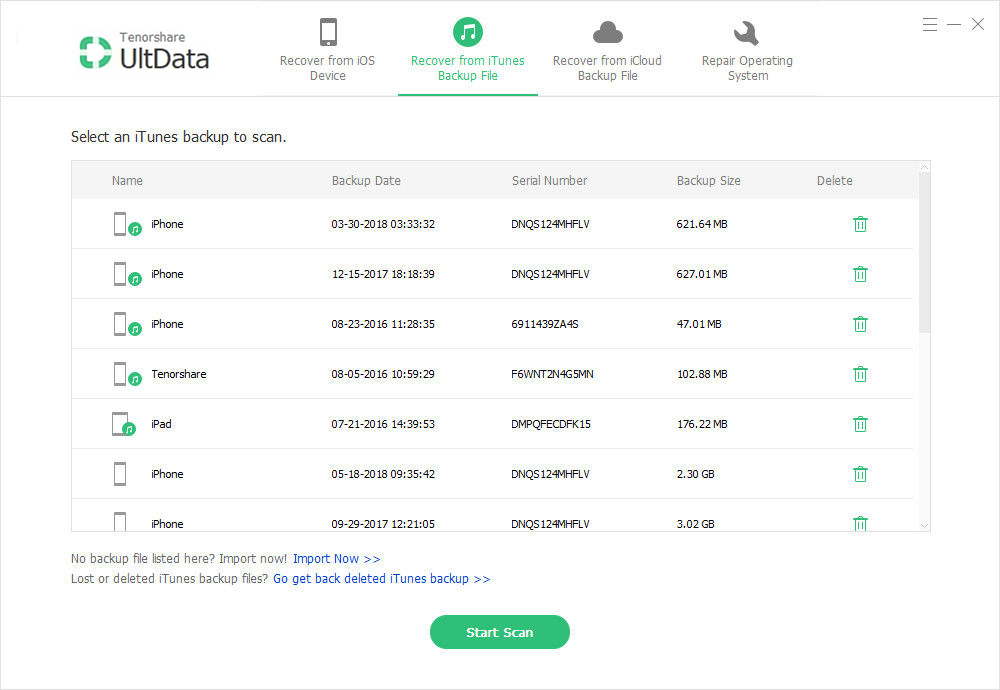
Steg 2. Når skanningen er ferdig, kan du forhåndsvise alle tapte data (inkludert kontakter), deretter velge elementene og velge "Komme seg" å komme tilbake.
Way3. Hent tapte kontakter på iPhone 7 fra iCloud backup
Hvis du har sikkerhetskopiert din iPhone med iCloud før du mistet kontakter, kan du henvende deg til denne måten for å få hjelp.
Trinn 1. Logg inn iCloud-konto manuelt / Klikk "Software Access" for å oppdage iCloud-sikkerhetskopi automatisk >> Velg iCloud-sikkerhetskopien >> Klikk "Logg inn" å fortsette.
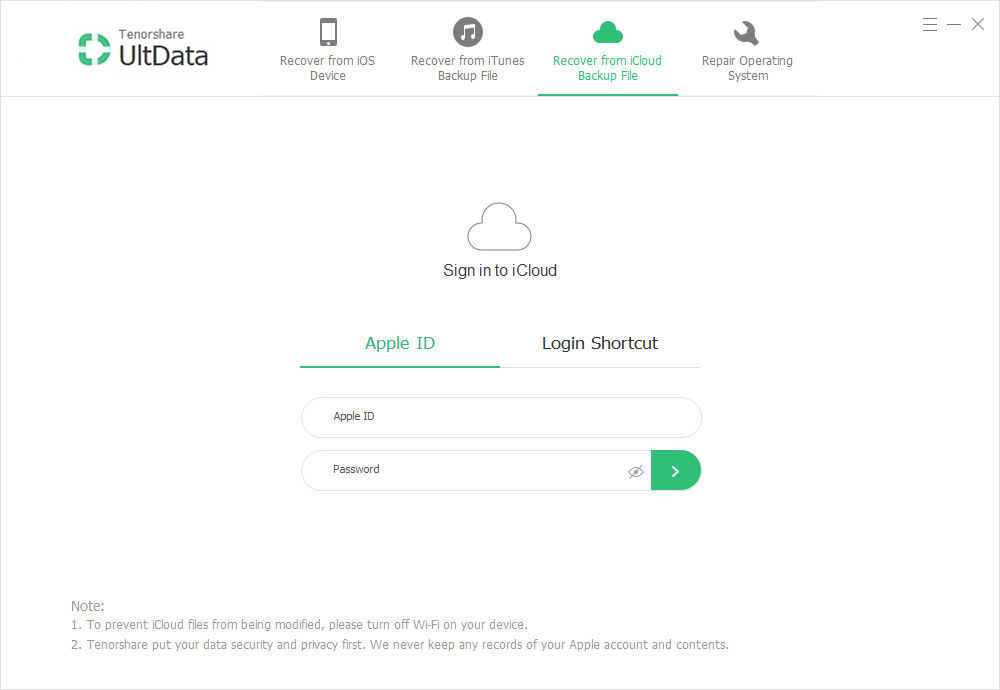
Steg 2. Deretter vises alle tapte data, inkludert kontakter. Du kan gå til "Kontakter" til venstre for å vise varene. Når du har sjekket detaljert informasjon, kan du merke av for elementene du vil ha tilbake og trykk på "Komme seg" under for å hente data.
Her er tre måter jeg valgte å trekke utslettede / tapte kontakter på iPhone7 / 7 Plus. Hvis du fortsatt har noen problemer, vennligst gi oss beskjed ved å levere dem i kommentarfeltet nedenfor. For å utforske mer, besøk den offisielle hjemmesiden. Takk, og ha en god dag!









